Ett bättre sätt att ladda ner bilder från Google Bildsökning
Miscellanea / / February 12, 2022
Du kan alltid genomföra en omvänd bildsökning genom att ladda upp bilder till Google Bildsökning, men motsatsen är inte så enkel, vilket innebär att du inte kan ladda ner bilder direkt från sökresultatsidorna. Varför man behöver ladda ner dem kanske du frågar dig? Jo, för att använda dem i projekt, artiklar och annat sådant innehållsbaserat arbete. Google Bildsökning är ett bra sätt att hitta relevanta bilder.
Notera: Det är viktigt att förstå att bara välja en bild från sökresultaten och använda den som du vill kan resultera i upphovsrättsintrång. Vi rekommenderar att du läser vår artikel om creative commons-licenser först om du planerar att ladda ner bilder från Google Bildsökning och kontrollera licenserna för bilder i enlighet med detta.
Idag kommer vi att dela ett tredjepartsverktyg som heter Google Image Ripper (låt inte namnet lura dig.. det är inte en Google-produkt). Den här tjänsten ger ett bättre sätt att bläddra i Google Bildsökning och låter dig också förhandsgranska bilder i full storlek och ladda ner dem utan att behöva navigera till webbplatsen som är värd för bilden.

Webbplatsen har ett par filtreringsalternativ som Säkert läge, Bildstorlek och Plats-URL. Du kanske också vill kontrollera alternativet för visar inte trasiga bilder. Dessutom är resultaten från Google och det här verktyget jämförbara, så det finns lite spektrum av tvivel om att få kvalitetsbilder. Se svaret för Google först och Image Ripper nästa på min sökning efter abstrakta bilder.


Använda verktyget
Gränssnittet är ganska lätt att förstå eftersom det har minimalt med röran. Så jag kommer att prata om dess fördelar och lista dem åt dig.
Adv 1: Miniatyrerna talar om för dig verklig storlek av bilden, ange en nedladdningslänk och öppna ett alternativ för att besöka moderwebbplatsen.

Adv 2: Den låter dig välja en bildspelsvy och förhandsgranska bilder i full storlek utan att besöka bildwebbplatsen. Det sparar dig mycket klick och ansträngning. För att gå in i detta läge, klicka på valfri miniatyrbild och använd markörtangenterna eller Föregående/Nästa knappen i det övre vänstra/högra hörnet av bilden. Det gör din sökning mycket enklare.
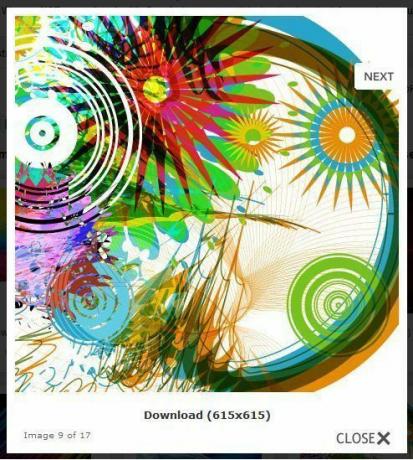
Adv 3: Varje bild, oavsett om det är i miniatyrläge eller bildspelsläge, har en nedladdningslänk. Så du kan ladda ner en bild och fortsätt att bläddra för mer istället för att cykla mellan sökmotorn och hemsidan.
Slutsats
Om du söker efter flera bilder på ett enda tema bör du prova Google Image Ripper. Jag älskade gränssnittet. Låt oss veta vad du tycker om det i kommentarsfältet.
Senast uppdaterad den 2 februari 2022
Ovanstående artikel kan innehålla affiliate-länkar som hjälper till att stödja Guiding Tech. Det påverkar dock inte vår redaktionella integritet. Innehållet förblir opartiskt och autentiskt.



